
 |
|
Специалистам / справочная информация / гомеопатические программы / гомеопатическая библиотека / Часть 3 Гомеопатическая библиотекаВозможности программы (Полное описание) Важные замечания.
1. Поиск в определенной темеНажать на поле под надписью "Темы", после этого в поле "Варианты" появится список имеющихся в программе тем: МАТЕРИЯ медика, ФИЛОСОФИЯ, СТАТЬИ, ЛЕКЦИИ, АПТЕКА, СЛУЧАИ (или любая из добавленных Вами тем (см. пользование функции "Вставка текстов").
Выбрать нужную тему, подвести указатель "мышки" к выбранной теме в поле Варианты и 2 раза щелкнуть левой кнопкой "мышки" на названии темы (или нажать кнопку ENTER), тогда выбранная тема появится в поле "Темы".
Нажать кнопку "Поиск" (или кнопку ENTER), после этого в нижнем окне появится список всех описаний по данной теме с указанием источника (книги), из которого взято данное описание.
Выбрать нужное описание из списка, подвести к нему указатель "мышки", и нажать 1 раз левую кнопку "мышки", и в окне "Описание" появится выбранный Вами текст.
При выборе определенной темы, после активизации поля "Книги", в окне "Варианты" остаются только книги, соответствующие данной теме.
2. Поиск в определенной книге или в нескольких выбранных книгахНажать на поле под надписью "Книги", тогда в поле "Варианты" появится список имеющихся в программе КНИГ вне зависимости от тем, при условии, что поле "Темы" пустое. Очистка поля Книги осуществляется двойным щелчком "мыши" в поле Книги.
Выбрать нужную книгу (или несколько книг), подвести к ним указатель "мышки" и 2 раза щелкнуть левой кнопкой "мышки" (или нажать кнопку ENTER)- выбранная книга появится в поле "Книги"
Нажать кнопку "Поиск" (или кнопку ENTER) - в нижнем окне появится список всех описаний из данной книги с указанием описания (названия препарата или главы книги, номера параграфа) и источника (книги), из которого взято данное описание
Выбрать нужное описание из списка, подвести указатель "мышки" к описанию, которое Вы хотите просмотреть и нажать 1 раз левую кнопку "мышки" - в окне "Описание" появится выбранный Вами текст.
3. Поиск определенного описания (препарата или главы книги) или нескольких описаний (препаратов или глав книг).Нажать на поле под надписью "Описания", тогда в поле "Варианты" появится список имеющихся в программе описаний (препараты, главы книг, номера параграфов)
Выбрать нужное описание (или несколько описаний), подвести к нему указатель "мышки" и 2 раза щелкнуть левой кнопкой "мышки" (или нажать кнопку ENTER) - выбранное описание появится в поле "Описания"
Нажать кнопку "Поиск" (или кнопку ENTER), тогда в нижнем окне появится список всех описаний из данной книги с указанием описания (названия препарата, главы, номер параграфа) и источника (книги), из которого взято данное описание
Выбрать нужное описание из списка в нижнем поле программы, подвести указатель мышки к описанию, которое Вы хотите просмотреть и нажать 1 раз левую кнопку "мышки" - после чего в окне "Описание" появится выбранный Вами текст.
Для удобства выбора нужно начать набирать в поле "Описания" название препарата или главы книги (на том же языке, что и название описания), после появления первой же буквы в поле "Описания" останутся только те, которые начинаются на уже вписанную букву. При вводе второй буквы - останутся только описания начинающиеся на первые 2 буквы и т.д.
Пример:
Нужно найти описания препарата Ferrum metallicum в различных Материя Медика.
При вводе в поле "Описания" буквы F, в поле "Варианты" остаются препараты начинающиеся на эту букву. При вводе второй буквы Е (т. е. в поле появляется Fе) остаются препараты начинающиеся на эти буквы и т.д.
Щелкните два раза левой кнопкой мыши (или нажмите кнопку ENTER) на названиях нужных описаний в поле Варианты. После этого в поле "Описания" появятся выбранные Вами описания.
После двойного нажатия кнопки ENTER начинается поиск.
4. Поиск определенных слов или словосочетанияДанный вид поиска предназначен для нахождения определенного ключевого слова или группы слов и может быть осуществлен в 3-х видах:
1. Поиск в предложении,
2. В абзаце
3. Точная фраза.
Для активизации поиска следует ввести в поле "Слова" одно или несколько слов и нажать кнопку "Поиск". Поиск слов нужно проводить по корням, так как один и тот же симптом может быть описан с использованием разных суффиксов, окончаний, склонений и т.д.
Пример:
Симптом - "Пульсирующая боль в голове" - может быть описан как "Боль в голове с ощущением, что она пульсирует", или "Головная боль с ощущением пульсации" или "Пульсирующая головная боль" и т.д. Если для поиска будет задана Боль голов пульсир, то все эти симптомы будут найдены.
Старайтесь не задавать часто повторяющиеся слова (симптомы), например: боль желуд (боль в желудке) на данный запрос будет выведено слишком много описаний, и их просмотр займет много времени.
После вывода найденных по ключевым словам описаний в окно "Оисания", программа по умолчанию (т. е. без дополнительной настройки) выводит на экран найденный абзац, предложение или весь текст (при поиске точной фразы), выделенный синим цветом. При этом красным цветом выделены слова, по которым Вы проводили поиск.
Если вы хотите просмотреть всё описание препарата, то в правом углу окна "Описание" надо подвести указатель "мышки" на маленькое окошечко рядом с надписью "Полное" и активизировать его, после чего выводится полное описание этого препарата.
5. Поиск в найденномДанная функция позволяет проводить поиск в описаниях, полученных при предыдущем поиске, и может использоваться для сокращения времени поиска и исключения из поиска препаратов, которые не имеют нужные Вам симптомы.
Пример 1:
Вам нужно найти препарат, у которого есть страх собак и судороги. Вы вводите ключевые слова - страх собак - и после окончания поиска активизируете "Поиск в найденном". Удаляете из поля слова "страх собак" и пишете - судорог - проводите поиск. Результатом поиска будет препарат, имеющий в своем описание страх собак и судороги.
Пример 2:
Если Вам нужно найти препараты с определенным симптомом, и при поиске получилось большое количество ссылок, для конкретизации поиска можно активизировать "Поиск в найденном", задать поиск "В предложении" или "Точная фраза". Снова провести поиск, который будет осуществляться только в описаниях, полученных в предыдущем поиске.
6. Поиск с использованием первых пяти видов поиска одновременно или в любых комбинациях.Для проведения поиска можно активизировать любые виды поиска (поиск по теме, книге, описании и слове) в любых комбинациях.
* Чем более конкретизирован поиск, тем быстрее он производится. Т. е., если задать тему МАТЕРИЯ МЕДИКА, книгу КЕНТ, описание ACONITUM, то поиск будет очень быстрым.
7. Возврат к результатам предыдущего поискаДля возвращения к результатам предыдущего поиска нажмите кнопку "Назад", при этом должен быть активизирован тот же вид поиска (точно, в абзаце, или в предложении), который был активизирован в предыдущем запросе, иначе результат поиска будет некорректным.
8. Функция "Сортировка"Сделана для удобства ознокомления с текстами книг по теме Философии, для воспроизведения оригинальной "книжной" последовательности глав в нижнем поле программы.
* При подведении курсора в поле вывода результатов поиска и нажатии правой кнопки мышки, сортировка описаний изменяется с описание -> книга, на книга -> описание (Данная функция действует при включенной и при выключенной функции сортировки).
* При копировании текста из окна "Описание" - копирование принудительно ограничено 1 абзацем. При этом над скопированным абзацем автоматически появляется название программы, автор (название книги) и название препарата (главы книги или параграфа).
Пример:
Hlibrary paragraph:
AGstyle="text-align:right"ICUS -> ШАРЕТТ
Патогенез агарикус находится в "Лечение хронических болезней" Ганемана. Он был испытан Австрийским обществом и результаты этого испытания опубликованы Гемпелем во втором издании его "Лекарствоведения".
Вставка новых текстов:Для установки в программу пригодны файлы формата Microsoft Word, желательно со шрифтом Times New Roman или Arial, без таблиц и рисунков.
|
|
|
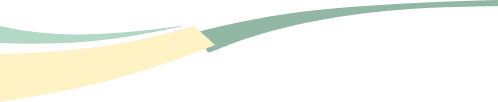 | |
|
© "Центр гомеопатии" / Гомеопатический Центр здоровья и реабилитации (Москва) При использовании материалов сайта ссылка обязательна |